
Nejnovější verze ovladače pro Xbox - ta, která je součástí Xbox One S a připravovaného One X - obsahuje Bluetooth! Microsoft nakonec zahrnoval Bluetooth spolu se starším proprietárním bezdrátovým připojením Xbox, takže uživatelé Windows jej mohou připojit bez dalšího hardwarového klíče. Zde je návod, jak jej připojit k notebooku nebo stolnímu počítači vybavenému technologií Bluetooth.
Co budete potřebovat
Nejprve musíte zjistit, zda je váš ovladač Xbox One aktualizovaný druh nebo starší, který potřebuje hardwarový klíč. Existuje snadný způsob, jak to zjistit: novější design má centrální „tlačítko Xbox“ vylisované do stejného plastového dílu jako tlačítka na obličeji (jako A, B, X a Y). Starší design formuje toto tlačítko do plastu na horní straně ovladače, stejná část, která má ramenní tlačítka a spouště. Jednoduše řečeno, nová verze má Bluetooth, stará verze nikoli.

Budete také potřebovat počítač se systémem Windows 10 s alespoň Anniversary Update (srpen 2016). A samozřejmě budete také potřebovat Bluetooth. Pokud jste si notebook koupili za posledních asi pět let, je téměř jistě schopný, ale mnoho počítačů (pokud neobsahuje kartu Wi-Fi) jej ve výchozím nastavení nemá nainstalován. V takovém případě budete potřebovat USB Bluetooth dongle. Jistě, stále je to hardwarový klíč, ale přinejmenším je užitečný nejen pro ovladač Xbox.
Připojte ovladač
Připojení ovladače k Bluetooth je poměrně jednoduché. Používáme plochu Windows, protože je to jedna z mála věcí, se kterými je ovladač výslovně navržen. Můžete jej připojit k jiným věcem, například k telefonu Android, ale proprietární rozložení znamená, že pravděpodobně nebude fungovat pro žádné skutečné hraní.

Nejprve se ujistěte, že v místnosti není zapnuto nic jiného, co by mohlo rušit připojení - například konzole Xbox One nebo hardwarový klíč Xbox Windows. Zapněte ovladač stisknutím středového tlačítka Xbox, poté stiskněte a podržte tlačítko bezdrátového připojení v horní části ovladače, nalevo od nabíjecího portu. Kontrolka v tlačítku Xbox by měla začít rychle blikat.
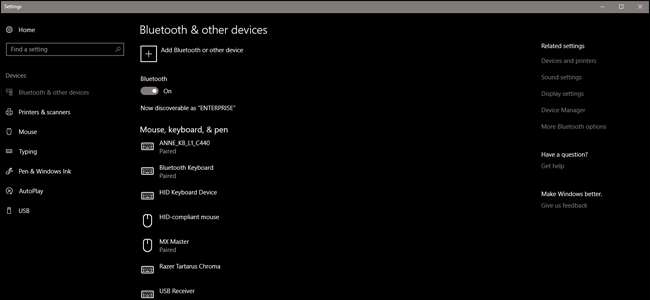
V počítači otevřete stránku „Bluetooth a další zařízení“ v hlavní nabídce Nastavení nebo jednoduše klikněte na tlačítko Start a zadejte „Bluetooth“, abyste odkaz rychle našli. Klikněte na „Přidat Bluetooth nebo jiné zařízení“ a poté znovu na „Bluetooth“.
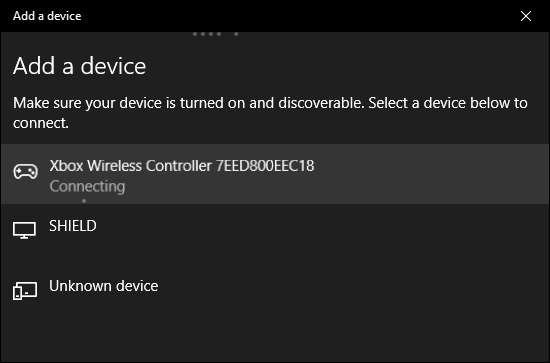
Vyberte ovladač ze seznamu a poté na něj klikněte. Měl by se připojit automaticky. Nyní jste připraveni začít hrát jakoukoli hru kompatibilní se standardním vstupem ovladače Xbox.







